თქვენ გჭირდებათ Apple ID თითქმის ყველაფრისთვის თქვენს iPhone-ზე, iPad-ზე ან Mac-ზე. ეს მოიცავს Apple Music-ზე რეგისტრაციას, უფასო აპების ჩამოტვირთვას ან FaceTime ზარების განხორციელებას. სამწუხაროდ, ხშირად თქვენი მოწყობილობა ამბობს „პრობლემას წავაწყდით“ თქვენი Apple ID ანგარიშის შექმნისას ან შესვლისას, რაც ხელს გიშლით ამ საქმის კეთებაში.
თუ თქვენს iPhone-ს, iPad-ს ან Mac-ს Apple ID-ის პრობლემა შეექმნა, აქ არის ყველა გზა, რომლის გამოსწორებაც შეგიძლიათ. ჩვენ დავიწყეთ უსწრაფესი გადაწყვეტით, რომ თქვენი Apple ID ამოქმედდეს უმოკლეს დროში.
შინაარსი
- დაკავშირებული:
- გაასწორეთ 1. შეამოწმეთ თქვენი ინტერნეტ კავშირი
- გაასწორე 2. გადახედეთ თქვენი Apple ID დეტალებს
- გაასწორე 3. შეცვალეთ თქვენი გადახდის მეთოდი
- გაასწორეთ 4. დაადასტურეთ თქვენი ელ.ფოსტის მისამართი
- გაასწორეთ 5. შექმენით ახალი Apple ID ანგარიში
-
მეტი დახმარებისთვის ესაუბრეთ Apple მხარდაჭერას
- დაკავშირებული პოსტები:
დაკავშირებული:
- იღებთ შეტყობინებას Apple ID პარამეტრების განახლებისთვის iPhone, iPad ან Mac-ზე?
- Apple ID-თან დაკავშირების შეცდომა, დადასტურება ვერ მოხერხდა. როგორ გაასწორონ
- Apple ID-ის უცნაური შეცდომის მოთხოვნა App Store-ში გამოსავალია
- iTunes-თან ან App Store-თან დაკავშირება შეუძლებელია
გაასწორეთ 1. შეამოწმეთ თქვენი ინტერნეტ კავშირი
Apple ID-ის პრობლემების სავარაუდო მიზეზი არის ის, რომ თქვენმა მოწყობილობამ დაკარგა ინტერნეტ კავშირი. როდესაც ეს მოხდება, თქვენი iPhone, iPad ან Mac ვერ გადაამოწმებს Apple ID-ის დეტალებს თქვენი ანგარიშის შესაქმნელად ან შესასვლელად.
Გააღე პარამეტრები აპლიკაცია თქვენს iPhone-ზე ან iPad-ზე და დაუკავშირდით Wi-Fi ქსელს. Mac-ზე დააწკაპუნეთ Ვაი - ფაი ხატულა მენიუს ზოლში ქსელთან დასაკავშირებლად.
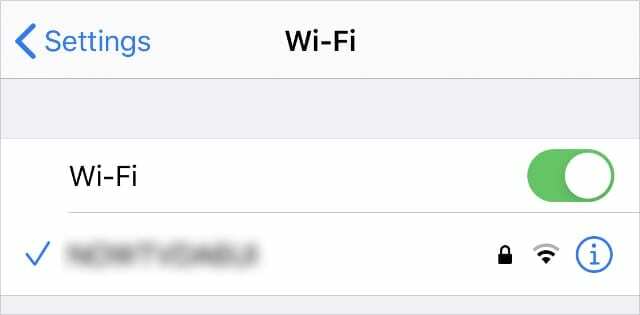
შემდეგ ჩატვირთეთ ახალი გვერდი Safari-ში თქვენი ინტერნეტ კავშირის შესამოწმებლად.
თუ თქვენი მოწყობილობა ვერ იტვირთება Safari-ში, გადატვირთეთ თქვენი Wi-Fi როუტერი ან დაუკავშირდით თქვენს ინტერნეტ სერვისის პროვაიდერს დამატებითი დახმარებისთვის. თქვენ უნდა მოაგვაროთ თქვენი Wi-Fi პრობლემები, სანამ შეძლებთ თქვენი Apple ID ანგარიშის გამოსწორებას.
გაასწორე 2. გადახედეთ თქვენი Apple ID დეტალებს
თქვენ ჩვეულებრივ უნდა გადახედოთ თქვენი Apple ID-ის დეტალებს თქვენი ანგარიშის შექმნის შემდეგ. თუ დაინახეთ გაფრთხილება, რომელშიც ნათქვამია: „ჩვენ პრობლემას წავაწყდით“, შესაძლოა ამის შესაძლებლობა მოგცეთ Მიმოხილვა თქვენი დეტალები დაუყოვნებლივ.
სამწუხაროდ, ეს ბმული იშვიათად მუშაობს. უმჯობესია გადახედოთ თქვენი Apple ID-ის დეტალებს ხელით თქვენი მოწყობილობის პარამეტრების ან სისტემის პრეფერენციების გამოყენებით.
Mac-ზე გადადით Apple > სისტემის პრეფერენციები მენიუს ზოლიდან, შემდეგ დააწკაპუნეთ Apple ID. iPhone-ზე ან iPad-ზე გახსენით პარამეტრები აპლიკაცია და შეეხეთ Თქვენი სახელი ეკრანის ზედა ნაწილში.
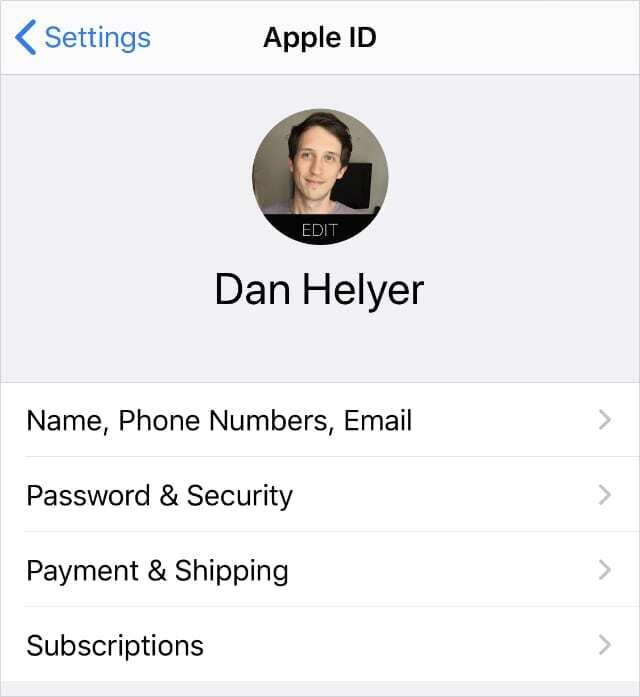
გადახედეთ თითოეულ ქვემოთ მოცემულ დეტალს თქვენს მოწყობილობაზე. თუ რამე არასწორია, გამოიყენეთ რედაქტირება ღილაკი გამოსასწორებლად:
- სახელი
- Ტელეფონის ნომერი
- Ელექტრონული მისამართი
- Გადახდის საშუალება
- Მიწოდების მისამართი
გაასწორე 3. შეცვალეთ თქვენი გადახდის მეთოდი
შესაძლებელია, რომ თქვენს iPhone-ს, iPad-ს ან Mac-ს შეექმნა Apple ID-ის პრობლემა თქვენი გადახდის მეთოდთან დაკავშირებული პრობლემის გამო. თქვენ უნდა დაამატოთ მოქმედი გადახდის მეთოდი თქვენს ანგარიშზე, მაშინაც კი, თუ მას იყენებთ მხოლოდ უფასო აპების ჩამოსატვირთად.
გადახდის ინფორმაციის პრობლემების გადაჭრის უმარტივესი გზაა გადახდის სხვა მეთოდზე შეცვლა თქვენს Apple ID ანგარიშზე. თუ ეს მუშაობს, თქვენ ყოველთვის შეგიძლიათ დაუბრუნდეთ თქვენს საწყის მეთოდს მოგვიანებით ეტაპზე.
iPhone-ზე ან iPad-ზე გადადით პარამეტრები > [თქვენი სახელი] > გადახდა და მიწოდება.
Mac-ზე გახსენით Apple Music აპლიკაცია და გადადით ანგარიში > ჩემი ანგარიშის ნახვა მენიუს ზოლიდან. შედით თქვენს Apple ID ანგარიშში და დააწკაპუნეთ მართეთ გადახდები ღილაკი Apple ID რეზიუმეში.
გამოიყენეთ დაამატეთ გადახდის მეთოდი დააწკაპუნეთ და დაამატეთ ნებისმიერი ხელმისაწვდომი მეთოდი, რომელიც შეიძლება შეიცავდეს:
- Apple Pay
- საკრედიტო/სადებეტო ბარათი
- PayPal
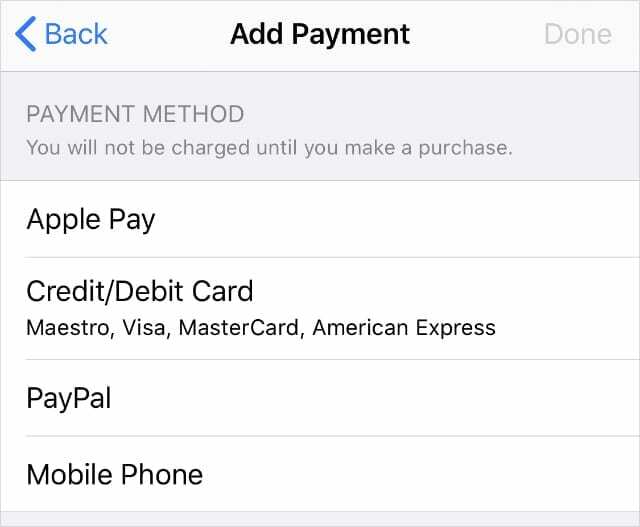
თუ დაამატებთ საკრედიტო ან სადებეტო ბარათს, დარწმუნდით, რომ შეიყვანეთ CVV ნომერი.
გადახდის ახალი მეთოდის დამატების შემდეგ გამოიყენეთ რედაქტირება ღილაკი ამოღება თქვენი ორიგინალური მეთოდი.
გაასწორეთ 4. დაადასტურეთ თქვენი ელ.ფოსტის მისამართი
როდესაც თქვენ შექმნით ახალ Apple ID ანგარიშს, Apple გამოგიგზავნით დამადასტურებელ ელ.წერილს, რათა დარწმუნდეს, რომ თქვენ ფლობთ ამ მისამართს. თქვენ უნდა დააწკაპუნოთ ბმულზე ამ ელფოსტაში თქვენი ანგარიშის გასააქტიურებლად, სანამ მის გამოყენებას შეძლებთ iTunes-ში, App Store-ში ან Apple-ის სხვა სერვისებთან.
თუ თქვენ ვერ იყენებდით თქვენი Apple ID ანგარიშის შექმნის შემდეგ, მოძებნეთ დამადასტურებელი ელფოსტა თქვენს შემოსულებში. შესაძლოა ბევრი ელ.წერილი იყოს შესამოწმებელი, ამიტომ ჩაწერეთ „Apple“ საძიებო ზოლში მათი გასაფილტრად.

თქვენ ასევე უნდა შეამოწმოთ თქვენი სპამი, უსარგებლო და ნაგვის საქაღალდეები.
თუ ვერ პოულობთ დამადასტურებელ ელფოსტას, შედით მასში Apple ID საიტი ისევ Ხელახლა გაგზავნა ელ.წერილი. თუ ეს საშუალებას მოგცემთ შეხვიდეთ უპრობლემოდ, თქვენ არ გჭირდებათ თქვენი ელ.ფოსტის მისამართის გადამოწმება.
გაასწორეთ 5. შექმენით ახალი Apple ID ანგარიში
თუ თქვენმა iPhone-მა, iPad-მა ან Mac-მა თქვა: „ჩვენ პრობლემას წავაწყდით“ Apple ID ანგარიშის შექმნისთანავე, შეიძლება დაგჭირდეთ შექმენით ახალი Apple ID ანგარიში სამაგიეროდ.
თქვენ არ უნდა შექმნათ ახალი Apple ID ანგარიში, თუ უკვე იყენებდით თქვენს თავდაპირველ ანგარიშს აპების შესაძენად, სერვისებში დარეგისტრირებისთვის ან ფაილების iCloud Drive-ში შესანახად. თქვენ არ შეგიძლიათ შესყიდვების გადატანა სხვა ანგარიშზე, ასე რომ, თუ თქვენ შექმნით ახალს, დაკარგავთ თქვენს ყველა არსებულ შესყიდვას.
თუ აქამდე საერთოდ არ გამოგიყენებიათ თქვენი Apple ID ანგარიში, ეწვიეთ Apple ID ვებსაიტის შესაქმნელად ახალი გამოსაყენებელი. Apple ID ვებსაიტი საუკეთესო საშუალებაა ახალი ანგარიშის შესაქმნელად.
დააწკაპუნეთ შექმენით თქვენი Apple ID ღილაკი დასაწყებად.
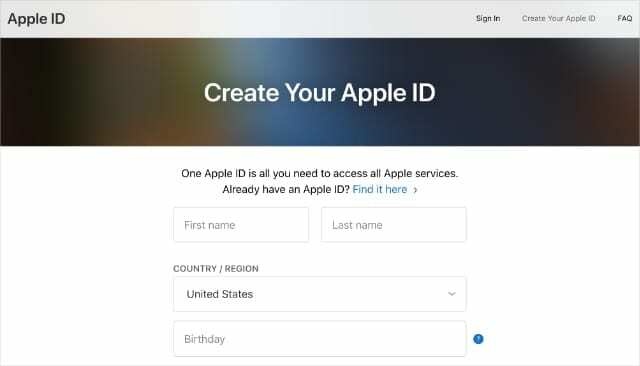
ახალი ანგარიშის შექმნის შემდეგ, თქვენ უნდა გამოიყენოთ იგი Apple-ის ყველა სერვისისთვის თქვენს ყველა Apple მოწყობილობაში. არ არის კარგი იდეა ორი განსხვავებული ანგარიშის გამოყენება, რადგან ის ჰყოფს თქვენს მონაცემებსა და შესყიდვებს.
iPhone-ზე ან iPad-ზე გადადით პარამეტრები > [თქვენი სახელი], შემდეგ გადაახვიეთ ბოლოში და Სისტემიდან გამოსვლა თქვენი ძველი ანგარიშიდან. შემდეგ შედით ხელახლა თქვენი ახლის გამოყენებით. ამან უნდა შეცვალოს App Store, Apple Music, iMessage, FaceTime და სხვა სერვისების ანგარიში.
Mac-ზე იგივე გასაკეთებლად, გახსენით ვაშლი მენიუ და გადადით სისტემის პარამეტრები > Apple ID. აირჩიეთ მიმოხილვა გვერდითა ზოლში, შემდეგ დააწკაპუნეთ Სისტემიდან გამოსვლა.
მეტი დახმარებისთვის ესაუბრეთ Apple მხარდაჭერას
ადამიანების უმეტესობას ახლავე უნდა შეეძლოს გამოიყენოს თავისი Apple ID ანგარიში ყოველგვარი პრობლემის გარეშე. თუ თქვენი iPhone ან Mac კვლავ ამბობს „პრობლემა შეგვექმნა“, მეტი დახმარებისთვის უნდა დაუკავშირდეთ Apple მხარდაჭერას.
გაარკვიეთ როგორ მიაღწიეთ Apple-ის მხარდაჭერის გუნდს რომ დაიწყოთ ერთი-ერთზე ჩატი Apple-ის მრჩეველთან უფასოდ. მათ უნდა შეეძლოთ თქვენი Apple ID-ის ანგარიშის ნებისმიერი პრობლემის მოგვარება.

დენი წერს გაკვეთილებს და პრობლემების მოგვარების სახელმძღვანელოებს, რათა დაეხმაროს ადამიანებს მაქსიმალურად გამოიყენონ თავიანთი ტექნოლოგია. სანამ მწერალი გახდებოდა, მან მიიღო ბაკალავრის ხარისხი ხმის ტექნოლოგიაში, ზედამხედველობდა რემონტს Apple Store-ში და ასწავლიდა ინგლისურს ჩინეთში.